Tags:DNF,插件,补丁
DNF专用工具箱7.0【附进程批量优化插件】,最新的DNF工具箱插件补丁,适配7.0版本工具箱资源,直接双击开启工具箱,按照提示操作即可,软件主要功能在于优化游戏体验,提高流畅度,避免一些常见的进程错误,让游戏体验更加舒适。同时还有一个批处理优化DNF流程进程插件,可以搭配使用,有相关DNF优化体验需求的朋友们不妨试试吧!

DNF专用工具箱说明
1.如果你的DNF经常卡黑屏连接服务器,请使用加速器
(推荐使用网易UU,免费好用。也可以使用Wegame自带的加速,但切记选择强制加速,因为智能加速经常掉线;如果你网好请关闭Wegame的加速)
2.清理垃圾软件推荐:CCleaner(X管家,X卫士的清理垃圾在它面前就是DD)
3.如果你的配置足够但DNF还是经常出现卡屏等状况,请整理DNF所在硬盘的磁盘碎片!
方法:(假设DNF游戏放在D盘)我的电脑——在D盘上右击——属性——工具——优化——选择D盘——点击分析和优化即可。
重要说明:整理磁盘碎片仅适用于机械硬盘,如果你使用固态硬盘(SSD),请切勿整理磁盘碎片,否则后果自负!
4.对于w7、w10的系统,一些老机器可能会因系统方面的问题出现卡顿。可以参照如下方式手动进行进一步简单的优化:
①禁用家庭组/Windows search/superfetch
方法:右键我的电脑——管理——服务——找到HomeGroup开头的两项服务——分别右键——属性——停止——将启动类型改为禁用即可。
除此两项之外,名为Windows search/superfetch的三项服务也可以照上边步骤操作!【Windows update不建议禁用,superfetch看个人情况】
②设置虚拟内存
方法:右键我的电脑——属性——高级系统设置——高级——第一个设置按钮——高级——更改——取消自动管理的复选框——
点击自定义大小——将初始大小和最大值都改写为下边“推荐”的数值——点击设置——确定退出,重启即可
您也可以根据自己磁盘的容量,适当加大最大值的数值,但不要过大!
PS:若您使用过程中,遇到bug或问题,请于原贴留言回复,谢谢!
DNF专用工具箱使用
1.使用前请【确保】已经关闭DNF和WeGame;
2.使用本工具箱后,在启动游戏时务必手动点击【跳过检测】;
3.更新游戏时:需要先恢复全家桶待更新完再禁用,否则会显示文件被占用:
4.如果你第一次使用或下载了本工具的最新更新,请先执行【4.清理插件】,再执行【1.禁用全家桶】
DNF优化教程
【更新日志】
[2019.7.26更新]
v7.0 patch3
重写了TesService.exe以防止弹出对话框
新增清理DNF垃圾规则
[2019.7.3更新]
v7.0 patch3
新增清理DNF垃圾规则
移除WeGame脚本工具(已过时)
[2018.12.26更新]
v7.0 patch3
尝试修正更新失败问题


 模拟人生3:电影组合导演组合包绿色版 | 2M
模拟人生3:电影组合导演组合包绿色版 | 2M 游戏变速齿轮绿色版V0.46官方版 | 1.0M
游戏变速齿轮绿色版V0.46官方版 | 1.0M 坦克世界升级补丁v0.9.15-0.9.15.1官方最新版 | 808.7M
坦克世界升级补丁v0.9.15-0.9.15.1官方最新版 | 808.7M FIFA17X360CE_64位手柄模拟补丁 | 1.5M
FIFA17X360CE_64位手柄模拟补丁 | 1.5M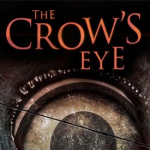 乌鸦之眼1号升级档+未加密补丁CODEX版 | 96M
乌鸦之眼1号升级档+未加密补丁CODEX版 | 96M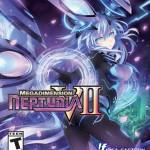 新次元游戏:海王星VII快速升级MOD绿色版 | .29MB
新次元游戏:海王星VII快速升级MOD绿色版 | .29MB 十彩VIP通杀破解补丁V1.1最新免费版 | 3.2M
十彩VIP通杀破解补丁V1.1最新免费版 | 3.2M 热血物语:地下世界个人自定义键补丁最新版 | .00MB
热血物语:地下世界个人自定义键补丁最新版 | .00MB
软件评论 请自觉遵守互联网相关政策法规,评论内容只代表网友观点,与本站立场无关!
网友评论